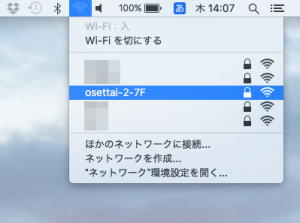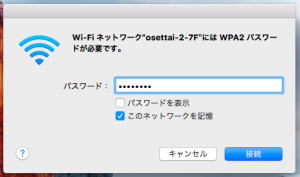内容をスキップ
当院は技術的なサポートは致しませんので、端末設定等は利用者ご自身でお願い致します。必要に応じて市販の書籍、ウェブサイト等を参考にしてください。
Windows
- 画面右下の無線LANアイコン
 をクリックします。
をクリックします。
- 無線が無効になっている場合はパソコン本体の無線スイッチがオンになっていることを確認し、無線LANアイコン上でもオンにしてください。

- 表示されたネットワーク一覧の中から「osettai-◯-△F」を選択します。
※◯…病棟、△…階数を表す数字です。ここでは、2号館7階病棟の例を示しています。
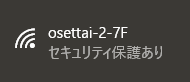
- 申込時にお渡ししたパスワードをネットワークセキュリティキーの欄に入力し、「次へ」をクリックします。
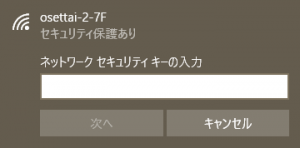
- 「接続済み」と表示されれば完了です。
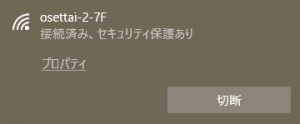
macOS
- 画面右上の無線LANアイコン
 をクリックします。
をクリックします。
- 無線が無効になっている場合はWi-Fiを入にしてください。
- 表示されたネットワーク一覧の中から「osettai-◯-△F」を選択します。
※◯…病棟、△…階数を表す数字です。ここでは、2号館7階病棟の例を示しています。
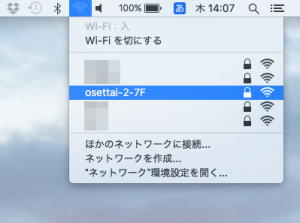
- 申込時にお渡ししたパスワードをネットワークセキュリティキーの欄に入力し、「接続」をクリックしたら完了です。
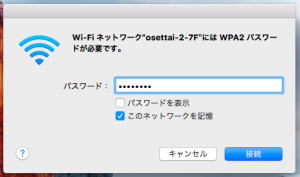
Top
 をクリックします。
をクリックします。
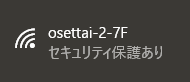
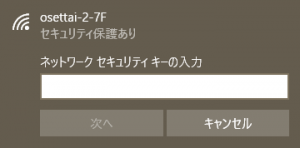
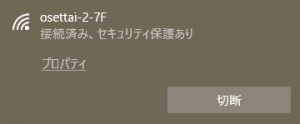
 をクリックします。
をクリックします。